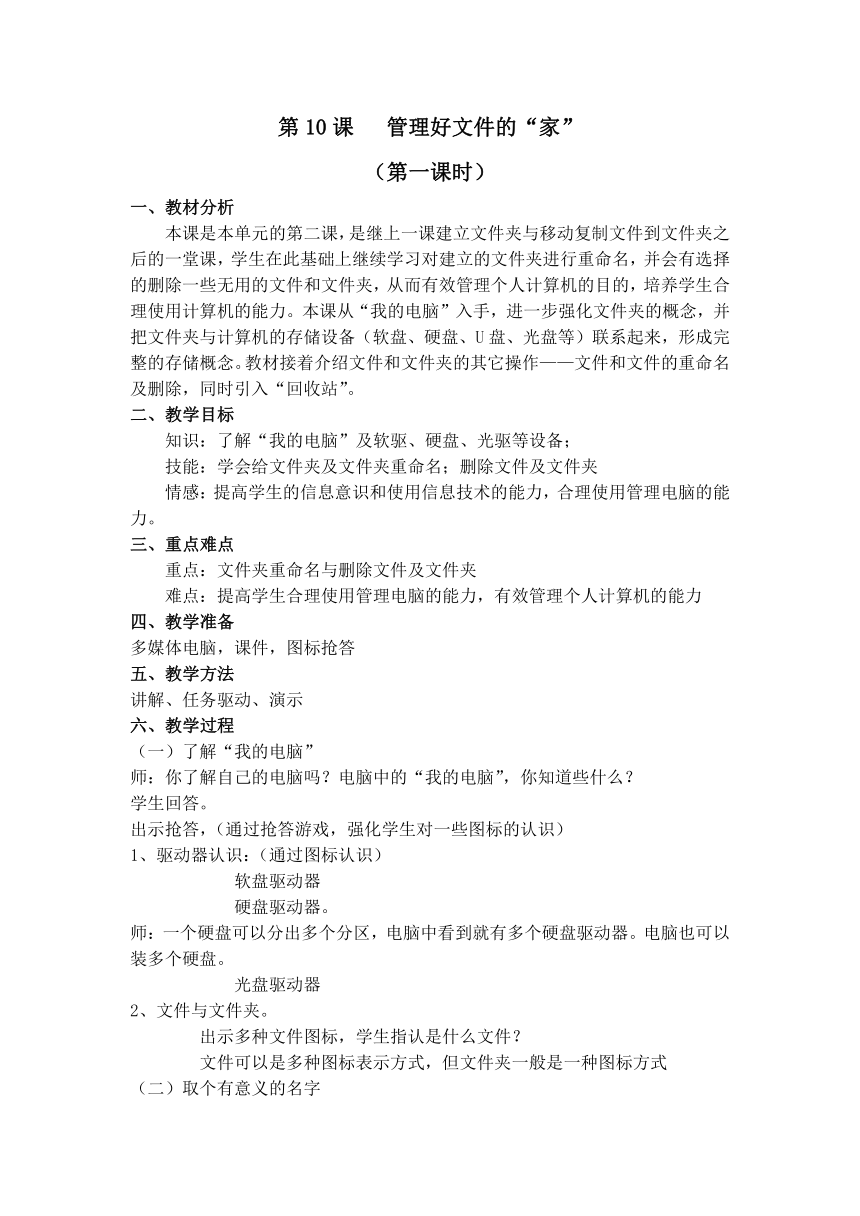
第10课 管理好文件的“家” (第一课时) 一、教材分析 本课是本单元的第二课,是继上一课建立文件夹与移动复制文件到文件夹之后的一堂课,学生在此基础上继续学习对建立的文件夹进行重命名,并会有选择的删除一些无用的文件和文件夹,从而有效管理个人计算机的目的,培养学生合理使用计算机的能力。本课从“我的电脑”入手,进一步强化文件夹的概念,并把文件夹与计算机的存储设备(软盘、硬盘、U盘、光盘等)联系起来,形成完整的存储概念。教材接着介绍文件和文件夹的其它操作———文件和文件的重命名及删除,同时引入“回收站”。 二、教学目标 知识:了解“我的电脑”及软驱、硬盘、光驱等设备; 技能:学会给文件夹及文件夹重命名;删除文件及文件夹 情感:提高学生的信息意识和使用信息技术的能力,合理使用管理电脑的能力。 三、重点难点 重点:文件夹重命名与删除文件及文件夹 难点:提高学生合理使用管理电脑的能力,有效管理个人计算机的能力 四、教学准备 多媒体电脑,课件,图标抢答 五、教学方法 讲解、任务驱动、演示 六、教学过程 (一)了解“我的电脑” 师:你了解自己的电脑吗?电脑中的“我的电脑”,你知道些什么? 学生回答。 出示抢答,(通过抢答游戏,强化学生对一些图标的认识) 1、驱动器认识:(通过图标认识) 软盘驱动器 硬盘驱动器。 师:一个硬盘可以分出多个分区,电脑中看到就有多个硬盘驱动器。电脑也可以装多个硬盘。 光盘驱动器 2、文件与文件夹。 出示多种文件图标,学生指认是什么文件? 文件可以是多种图标表示方式,但文件夹一般是一种图标方式 (二)取个有意义的名字 1、已经有建立好的文件夹,你可以给它重新起个名字。对“我的文档”中的图片改名为我的画图作品。 2、学生操作演示: (1)文件或文件夹图标上右击,弹出快捷菜单 (2)在快捷菜单中选择“重命名”。 (3)在文件或文件夹下面的文文本框中输入新的名字 3、学生操作,同时对“作文”文件夹改名为“我的记事本” (三)删除无用的文件、文件夹 打开“我的文档”,还有其它许多无用的文件,有的甚至还是病毒文件,怎么办? 删除操作: (1)用鼠标单击,以选中要删除的文件或文件夹 (2)单击工具栏上的“删除”按钮。 (3)如果确实要删除指定文件或文件夹,则在“确认文件删除”对话框中单击“是”按钮 3、如何还原误删除的操作?(两种方法) (1)马上按“撤消”按钮(2)进入回车站,选择文件,按“还原”按钮。 (四)小结 七、板书设计 管理好文件的“家” 重命名 删除 八、教学后记 很多同学对于本课的知识点都比较熟悉,因此课堂秩序很难把握,学生的分层现象比较严重。针对这个问题,我在课前导入的时候,就通过抢答游戏,既激发了学生的学习兴趣,又对我的电脑中的一些图标和作用了一定的了解,可谓是一箭双雕。在下面文件的重命名和删除操作中,方法很简单,但是我给学生了一个题多解的思想,开阔了学生的思路,发挥了学生的创造性,特别是给文件取个有意义的名字这一块,极大的发挥了学生的个性。在删除操作中,我采用跟生活事件想联系的方法,让学生体验了删除和还原操作的意义,也渗透了谨慎删除电脑中的文件这个意义。 第10课 管理好文件的“家” (第二课时) 一、教学目标 知识目标:通过实践操作进一步熟悉文件和文件夹的相关操作; 能力目标:学会给文件及文件夹重命名;学会删除文件及文件夹。 情感目标:培养学生的发散思维,学会举一反三;让学生认识到电脑操作的灵活性,养成不断尝试,不断总结的习惯;养成使用电脑的良好习惯。 二、重点难点 教学重点:学会文件和文件夹的重命名和删除 教学难点:举一反三,学会文件和文件夹的重命名和删除的不同方法。 三、教学准备 多媒体课件 四、教学 ... ...
~~ 您好,已阅读到文档的结尾了 ~~